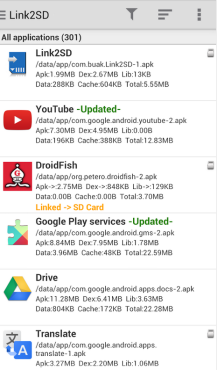Un programme pour augmenter la mémoire sur un téléphone Android. Comment augmenter la mémoire interne sur Android
La première chose à dire est que dans cet article nous augmentons mémoire interne Téléphone ou tablette Android en raison de la mémoire de la carte flash. Par conséquent, si vous n'avez pas de carte mémoire, achetez-la.
En même temps, sans fanatisme. La carte mémoire doit être comparable à la RAM du système, sinon lorsque l'on travaille avec une très grande carte SD (par exemple, 16 gigaoctets avec 512 mégaoctets de RAM).
Ainsi, la carte est achetée et insérée. S'il existe déjà une carte et que la carte contient également des informations précieuses, nous la transférons quelque part de la carte. Ainsi, lors de la procédure d'augmentation de la mémoire interne, les données de la carte seront supprimées.
La deuxième chose à dire : pour augmenter la mémoire interne de l'Android pour le travail, vous aurez besoin Ordinateur personnel ou ordinateur portable.
Alors on y va. Installez le programme MiniToolPartitionWizardHomeEdition sur l'ordinateur, connectez la carte mémoire du téléphone à l'ordinateur via un lecteur de carte. Nous ouvrons le programme et y trouvons notre carte mémoire, supprimons la section de la carte (sélectionnez l'élément Supprimer dans le menu contextuel contextuel).
Ensuite, à l'aide du bouton Créer, divisez la carte en deux parties. Ce que cela signifie : deux partitions indépendantes seront créées sur la carte, dont l'une sera perçue par le téléphone comme une mémoire interne, l'autre comme une carte mémoire pour les photos, la musique et d'autres vos données personnelles.
Donc, nous créons des partitions, dans le système, elles sont appelées FAT. Si la carte est volumineuse, il vaut mieux choisir le formatage FAT32 (pour les cartes à partir de 4 gigaoctets de mémoire). Si le lecteur flash est petit, FAT fera l'affaire. La première section est créée pour vos fichiers, vous pouvez la nommer comme vous le souhaitez, ainsi que définir la taille. N'oubliez pas que cette section n'est PAS destinée à étendre la mémoire, respectivement, plus elle est lourde, moins il restera d'espace sur la carte pour augmenter la mémoire interne du téléphone Android.
La deuxième section est créée à partir de ce qui reste de la carte. Il s'appelle EXT2. Remarque : cette section ne peut pas dépasser les 2/3 de la capacité totale de la carte mémoire. Habituellement, sur les cartes volumineuses, il lui reste 512 mégaoctets.
Lorsque la carte est cassée, nous mettons le programme UnlockRootPro sur l'ordinateur, il sera nécessaire avec la tablette Crack. En même temps, nous avons mis TotalCommander pour Android sur le téléphone. Nous mettons la carte dans le téléphone et lançons le commandant.
Sélectionnez l'élément Paramètres et entrez les mots com.android.settings : .DevelopmentSettings dans la ligne com.android.settings : .Settings. Une icône apparaîtra en bas de l'écran qui n'existait pas auparavant. Il s'agit de l'icône Développement. Nous commençons le développement et connectons l'appareil à l'ordinateur via fil USB... Nous lançons le programme UnlockRootPro sur l'ordinateur.
Le processus de réception commencera par téléphone. droits root, c'est-à-dire les droits d'administrateur. Lorsque le téléphone redémarre, il est prêt à être utilisé avec une mémoire interne accrue.
Un autre conseil pour l'utilisation d'une telle carte mémoire "cassé" - ne stockez pas les fichiers que vous utilisez souvent dessus. Si la carte est constamment utilisée, il est possible qu'elle surchauffe ou s'use. Vous devez le formater.
Le problème de la quantité de mémoire interne dans le shell d'exploitation Android est l'une des lacunes les plus importantes qu'ils essaient de corriger. À chaque nouvelle itération de la plate-forme, le système prend moins de place et les applications fonctionnent de manière plus stable, ce qui affecte la quantité d'espace qu'elles occupent. Dans cet essai, la question sera examinée en détail - comment augmenter la mémoire interne sur Android.
Nuances importantes
Avant d'effectuer des manipulations avec le shell d'exploitation, il est important de savoir qu'il existe des appareils dans lesquels la mémoire ne peut en aucun cas être augmentée du fait que les développeurs d'une telle option n'ont pas prévu. Autrefois, seuls les gadgets d'Apple se distinguaient comme ça, mais aujourd'hui, de nombreuses entreprises qui produisent des appareils pour Android ont également introduit une innovation similaire. Avant d'étendre la mémoire interne d'Android, il est important de se rappeler qu'il existe des cartes mémoire de différentes classes. Plus ce paramètre est élevé, plus le module fonctionnera rapidement. Par exemple, il sera impossible d'enregistrer une vidéo en Full HD sur une carte de classe 4, le gadget sera instable et redémarrera en permanence. Par conséquent, il ne vaut pas la peine de prêter une attention particulière à cette caractéristique.
Comment étendre un module
Voyons maintenant plusieurs façons d'augmenter la taille du module :
- La première consiste à utiliser les outils internes de la plateforme. Pour ce faire, rendez-vous dans les paramètres, rubrique "Applications", puis sélectionnez-en une ou plusieurs, cochez celle-ci et cliquez sur le bouton "Supprimer" tout en haut. Après cela, les utilitaires ou les fichiers seront définitivement supprimés du système.
- La seconde consiste à utiliser un conducteur. Cet utilitaire est installé par défaut dans chaque gadget, à partir de la version 4 du shell. Il est très facile de supprimer n'importe quel fichier - allez simplement dans l'un des dossiers disponibles, sélectionnez le fichier et cliquez sur le bouton "supprimer"
- La troisième consiste à obtenir un accès root et à utiliser des programmes de type explorateur. Grâce aux droits de superutilisateur, vous pouvez supprimer de manière significative plus de fichiers... L'un des meilleurs utilitaires de ce type est ES File Explorer.
- La quatrième façon d'augmenter la mémoire système sur Android consiste à utiliser un ensemble de cartes et programme spécial FolderMount. En utilisant l'utilitaire, même les applications qui ne le permettaient pas auparavant peuvent être transférées sur la carte. Dans ce cas, la plateforme fonctionnera normalement. Comme dans les deux méthodes précédentes, la méthode nécessite un accès root.
- Cinquièmement - augmenter la mémoire interne d'Android au détriment de la carte mémoire. La méthode la plus simple. il suffit d'acheter nouveau module capacité appropriée, installez-le dans le gadget et transférez-y des programmes. Cela peut être fait en utilisant le menu Applications. Après avoir activé ce menu, vous devez cliquer sur l'un des programmes, dans le menu qui s'ouvre, cliquez sur "
Il existe plusieurs manières de résoudre le problème :
Méthode 1 : installer une carte mémoire supplémentaire
Presque toutes les tablettes vous permettent d'augmenter la quantité de mémoire interne en installant une carte mémoire (à l'exception de la technologie Apple, plus d'informations ci-dessous). Vous achetez une carte flash, l'insérez dans l'appareil et obtenez gigaoctets supplémentaires... Mais, malgré la simplicité générale de la solution, certaines nuances doivent être prises en compte :
- Vérifiez les cartes prises en charge par votre tablette. L'ordinateur tablette peut prendre en charge trois types de cartes flash :
o Micro SD (jusqu'à 4 Go) ;
o Micro SDHC (jusqu'à 32 Go) ;
o Micro SDXC (jusqu'à 2 To, uniquement disponible pour une poignée de modèles d'élite).
MicroSDHC est généralement la meilleure option - il s'agit d'une combinaison acceptable de la quantité de mémoire reçue et du coût ;
- Vérifiez combien vous pouvez étendre la mémoire de votre tablette. Habituellement, la mémoire supplémentaire disponible est limitée à 32 Go, mais il existe également des modèles qui vous permettent de ne fournir que 8 Go ;
N'oubliez pas que plus il y a de mémoire sur une carte flash, moins un gigaoctet coûte.
iPad
Apple a pour politique d'acheter toutes les options de gadget auprès du fabricant uniquement. Par conséquent, il n'y a pas de fente pour carte mémoire sur les tablettes iPad. Cependant, la façon de connecter la carte flash à Appareils Apple il y a toujours - pour cela, vous devez utiliser un lecteur de carte sans fil (par exemple, RAVPowerFileHub, Iogear MediaShair Hub, etc.). Vous connectez ce gadget à votre tablette via Wi-Fi, insérez une carte mémoire et utilisez-le sans aucun problème.
Méthode 2 : utiliser un lecteur flash

Vous pouvez stocker toutes les informations dont vous avez besoin sur une clé USB ordinaire, en la connectant à votre tablette si nécessaire. Dans le cas des appareils Windows ou Android avec un port USB, il n'y a aucun problème : tout est comme dans le cas d'un ordinateur ordinaire.
S'il n'y a pas de port USB, recherchez d'autres connecteurs - par exemple, mini-USB et micro-USB. Si vous en avez, il vous suffit d'acheter un câble adaptateur.

Si on parle de Technologie Apple, vous pouvez utiliser un lecteur flash Air Stash ou des analogues - c'est adaptateur Wi-Fi pour les cartes mémoire. Dans de tels appareils, des cartes mémoire amovibles sont généralement utilisées (voir le paragraphe précédent), elles sont connectées à un ordinateur comme une clé USB ordinaire et à une tablette via un réseau sans fil.
Méthode 3 : disque dur externe

Plus cher qu'une clé USB, mais plus spacieux et plus pratique. Ces appareils se connectent aux tablettes via USB (appareils Windows ou Android) ou Wi-Fi (toutes les tablettes prenant en charge connexion sans fil). Lors de l'achat, faites attention non seulement au volume du disque dur, mais également à la durée de fonctionnement lorsqu'il est connecté via Wi-Fi (le chargement s'effectue généralement via USB - à partir d'un ordinateur).
Méthode 4 : stockage en nuage
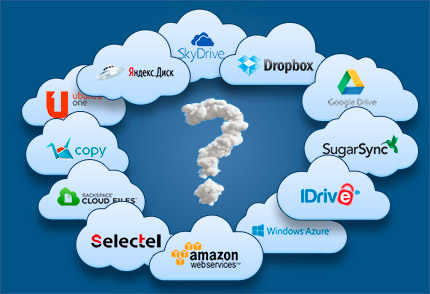
Le stockage dans le cloud (du point de vue de l'utilisateur) est la quantité de mémoire qui vous est allouée sur une grande serveur virtuel... Vous pouvez y stocker toutes les données : documents de travail, films, musique. L'accès aux fichiers du "cloud" peut être obtenu à partir de n'importe quel appareil, y compris une tablette - il suffit d'installer un programme client spécial.
Les services cloud les plus populaires :
Boîte de dépôt
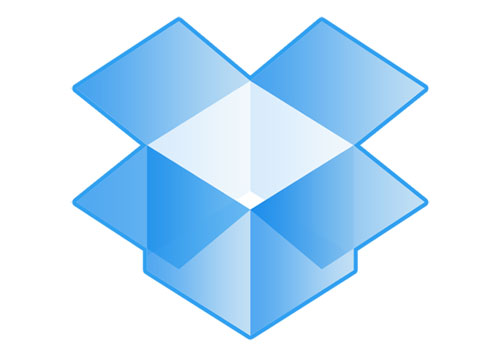
L'un des services les plus populaires qui vous permet de regarder des films et d'écouter de la musique directement depuis le cloud sans télécharger de fichier sur votre appareil. Ils offrent 2 gigaoctets gratuits, qui peuvent être étendus à 48 (le volume bonus est crédité pour les amis invités, programme installé etc. actions).
Tarifs (coût par mois) :
- 100 Go - 9,99 $ ;
- 200 Go - 19,99 $ ;
- 500 Go - 49,99 $.
Google Drive
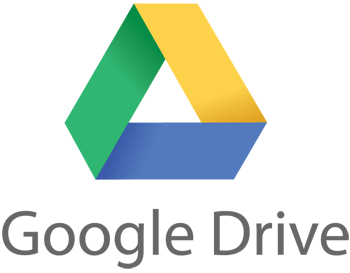
Solution de Google. Ils offrent 15 gigaoctets d'espace gratuitement, volume supplémentaire peuvent être achetés aux prix suivants :
- 100 Go - 4,99 $ ;
- 200 Go - 9,99 $ ;
- 400 Go - 19,99 $.
- 1 To - 49,99 $ ;
- 2 To - 99,99 $ ;
- 4 To - 199,99 $ ;
- 8 To - 399,99 $ ;
- 16 To - 799,99 $.
Yandex.Disk

Le successeur du service Yandex.Narod, à l'inscription, fournit 10 Go, peut être augmenté à 20 en invitant des amis et en participant à des promotions. Tarifs payants :
- 10 Go - 30r / mois;
- 100 Go - 150 roubles / mois;
- 1 To - 900 roubles / mois.
Vous pouvez utiliser n'importe laquelle des méthodes suggérées ci-dessus, mais une combinaison des deux donne les meilleurs résultats. Par exemple, vous pouvez stocker toute la collection multimédia dans le "cloud", emporter un disque dur externe avec vous en voyage et utiliser un lecteur flash compact pour un usage quotidien.
Lorsque la mémoire interne de la tablette est encrassée, vous devez subir sa lenteur, son impossibilité, ainsi que d'autres effets désagréables. Pour résoudre ce problème, vous devez augmenter la quantité de stockage de données externe représentée par la carte mémoire et libérer la partie interne en effaçant applications installées... C'est extrêmement facile à faire si vous suivez les instructions simples.
Extension de la capacité interne
Si la tablette ne dispose pas de suffisamment de mémoire interne, Android permet d'augmenter son volume grâce à de simples manipulations avec la capacité externe. Vous aurez besoin d'un ordinateur ainsi que d'un logiciel associé appelé Partition Manager des développeurs suivants :
- Acronis ;
- Parangon;
- MiniTool (logiciel gratuit) ;
- EaseUS (logiciel gratuit).
Vous pouvez appliquer deux méthodes pour éliminer le problème du manque d'espace interne.- recréer des partitions sur un support existant ou avec une plus grande capacité.
Pour augmenter la mémoire interne sur Android, insérez la carte mémoire dans le lecteur de carte de l'ordinateur et transférez-la vers Disque dur toutes les précieuses données disponibles. et utilisez-le pour ouvrir une carte mémoire sur laquelle vous trouverez une ou plusieurs partitions. Profiter de Logiciel, supprimez ces sections et effacez complètement la carte - elle ne sera désormais plus reconnue par votre appareil mobile.
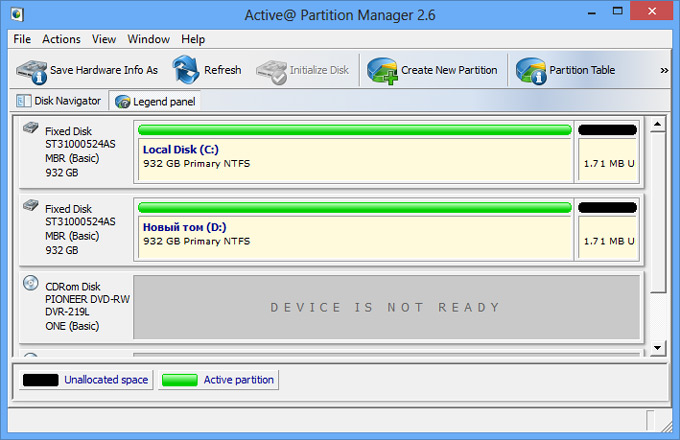
Formez maintenant une toute nouvelle section, qui sera conçue pour augmenter la mémoire interne sur Android. Le type de formatage doit certainement correspondre à EXT3 - bien que pour les appareils plus anciens, il soit parfois utilisé systèmes de fichiers FAT16 et EXT2, qui peuvent être vus lors de l'examen d'une carte qui a été formatée à l'origine pour fonctionner avec un appareil spécifique. Très point important est l'allocation d'un segment de mémoire non alloué, dont la taille optimale est de 512 Mo. Les experts recommandent d'allouer la section EXT3, égale aux 2/3 de la capacité totale de la carte - cela garantit des performances maximales.
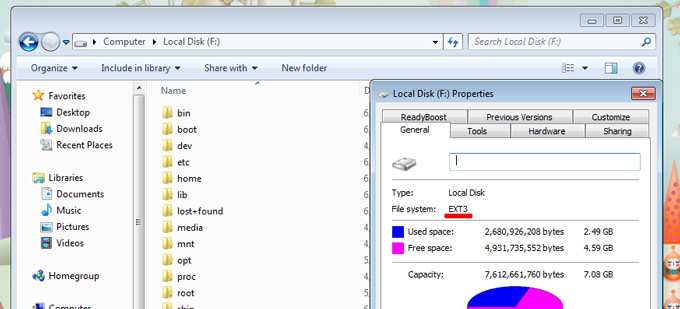
Vous pouvez également créer une partition FAT32, qui ne représentera pas une augmentation de la mémoire interne sur Android - ici, vous pouvez stocker des informations en utilisant le support comme stockage portable. Une fois le formatage terminé, vous pouvez insérer la carte dans la tablette et la laisser faire son propre partitionnement de capacité pour optimiser l'enregistrement des fichiers importants sur celle-ci. Attention, si vous interrompez le formatage sur la tablette, presque tout cessera de reconnaître la carte. Cependant, vous ne devriez pas le jeter - les artisans ont trouvé un moyen de "réanimer" le conteneur endommagé. Pour cela, il vaut la peine de trouver appareil mobile sur un système d'exploitation non lié aux modifications mobiles Android, iOS et Windows modernes (par exemple, Symbian), insérez la carte dans celle-ci et autorisez le formatage, après quoi elle deviendra.
Retirer l'excédent de la tablette
La méthode ci-dessus n'aidera que partiellement. Pour compléter complètement l'optimisation des ressources de l'appareil, elle doit être complétée par une action supplémentaire. Si la mémoire interne de votre tablette est pleine, il est temps d'y penser. Cependant, les utilisateurs veulent rarement se séparer de programmes utiles qu'ils collectent souvent pendant des mois, dépensant beaucoup de temps et même d'argent. Il ne reste plus que la possibilité de les transférer vers la section externe. Cependant, comment faites-vous cela?
Si votre tablette a peu de mémoire interne, Android ne vous permettra toujours pas de transférer des programmes sur une carte mémoire - il vous suffit de l'utiliser. La meilleure option est progiciel Link2SD, qui vous permet de ne laisser que les raccourcis de programme dans la mémoire interne, en les transférant intégralement sur la carte. Il doit être téléchargé à partir de Jeu de Google tout en l'installant dans la mémoire interne. Lorsque vous la démarrez pour la première fois, vous devez redémarrer la tablette - grâce à cela, l'application démarrera automatiquement à chaque fois que vous allumerez l'appareil.

Si le programme génère une erreur, il ne sera possible d'étendre la mémoire interne d'Android qu'après reformatage du support avec la marque Primaire sur la partition EXT3. En cas de lancement réussi, vous pourrez accéder au fichier. Pour l'envoyer vers un stockage externe, sélectionnez simplement l'élément Lien, tout en cochant les trois éléments de la demande avec des coches. Après quelques secondes, une note s'affichera sous la barre d'informations de l'application, indiquant que l'application est déjà sur la carte SD. Après avoir libéré environ 70 à 150 Mo, vous pouvez être satisfait des résultats du travail effectué - dans la plupart des cas, cela suffit pour optimiser les performances de l'appareil.
Lorsque la mémoire interne sur Android est pleine, tous les programmes ne peuvent pas être transférés - nombre d'entre eux nécessiteront d'être sauvegardés dans l'espace interne pour tout terminer. Cependant, heureusement, le processus de formation de raccourcis à l'aide du programme Link2SD est réversible - en exécutant à nouveau l'application, vous pouvez renvoyer les fichiers nécessaires dans la mémoire interne. Si la conversation porte sur mémoire vive, qui affecte directement les performances de l'appareil, son volume libre peut être augmenté sans supprimer ni déplacer d'applications - utilisez simplement la capacité intégrée et éteignez-la programmes inutiles... Cependant, au prochain redémarrage, ils absorberont à nouveau une partie de la "RAM" - vous devrez donc désinstaller les applications afin de libérer l'espace requis pendant une longue période.
Dans la vidéo - un moyen d'augmenter la mémoire interne sur Android :
Un moyen simple d'améliorer les performances
La recommandation ci-dessus sur la façon d'augmenter la mémoire interne de la tablette, sans diverses applications, ne nécessitera que quelques heures de travail de votre part. Vous ressentirez le résultat pendant de nombreuses semaines et mois d'utilisation de votre mobile appareil électronique... Cependant, soyez prudent - si vous n'avez jamais eu à travailler avec le formatage de la mémoire auparavant, il est préférable de confier ce travail à un professionnel, car le résultat peut être une carte mémoire endommagée et un gaspillage d'argent. Bien sûr, une tablette et système opérateur il ne sera pas endommagé, mais travailler sans carte mémoire sera très inconfortable.
Un goulot d'étranglement dans de nombreux smartphones et tablettes bon marché est la mémoire insuffisante pour installer des applications et des jeux. Cet article décrit en détail avec des images comment agrandir Mémoire Android.
Avant de commencer à augmenter la mémoire Android, il est recommandé de lire l'article sur les composants internes d'Android pour comprendre comment tout fonctionne. Aussi, pour réussir, vous devez racine installée droits.
Boostez la mémoire Android par carte MicroSD
Il vaut la peine de comprendre qu'après avoir augmenté la mémoire Android grâce à la carte mémoire, la taille de stockage des fichiers personnels diminuera, mais elle augmentera pour les applications ! La première chose que vous devrez faire est de copier tout le contenu de la carte dans un endroit sûr (sur un ordinateur), puis de supprimer toutes les données qui s'y trouvent.
Division d'une carte mémoire en partitions - méthode 1 (CWM)
2. Allez dans la section Avancé
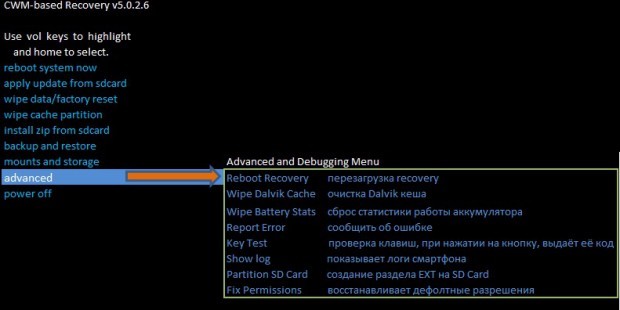
3. Sélectionnez un élément Partition carte SD
4. Sélectionnez le volume de la section EXT sur la carte (pour les applications)
5. Sélectionnez le volume de la section Swap (sélectionnez 0)
6. Attendez que les partitions soient créées
7. Retournez au menu principal et cliquez sur redémarrer - Redémarrer le système maintenant
8. Après avoir téléchargé Android, vous pouvez renvoyer tous les fichiers que vous avez enregistrés sur votre ordinateur sur la carte mémoire
Accédez à la section article pour augmenter la mémoire Android à l'aide de Link2SD
Division de la carte mémoire en partitions - méthode 2 (via PC)
Placez la carte mémoire dans un lecteur de carte ou un autre appareil, la condition principale est que l'appareil ne soit pas reconnu comme un MTP.
1. Connectez le lecteur de carte dans lequel la carte mémoire est déjà insérée à l'ordinateur
2. Téléchargez et installez le programme MiniTool Partition Wizard Home
3. Exécutez l'application Accueil de l'assistant de partition MiniTool
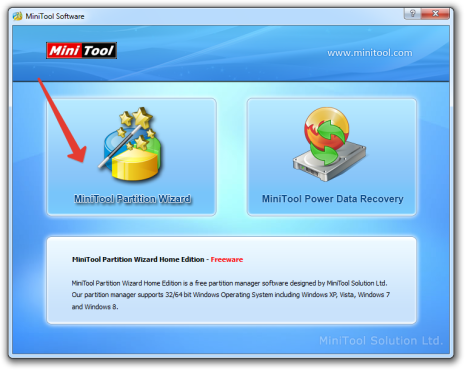
4. Faites un clic droit pour sélectionner une carte mémoire
5. Sélectionnez un élément dans le menu Créer
6. Dans le menu qui s'ouvre, réglez les paramètres suivants :
- Créer en tant que : Primaire
- Système de fichiers: Fat32
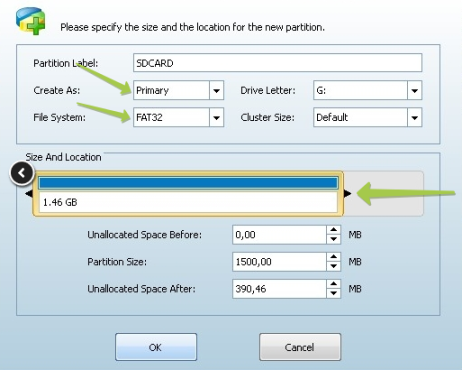
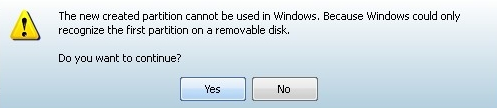
7. Maintenant sur la nouvelle zone non allouée de la carte mémoire Sélectionnez l'élément dans le menu Créer
8. Dans le menu qui s'ouvre, réglez les paramètres suivants :
- Créer en tant que : Primaire
- Système de fichiers: Ext2 ou Ext3 ou Ext4(meilleur poste3)
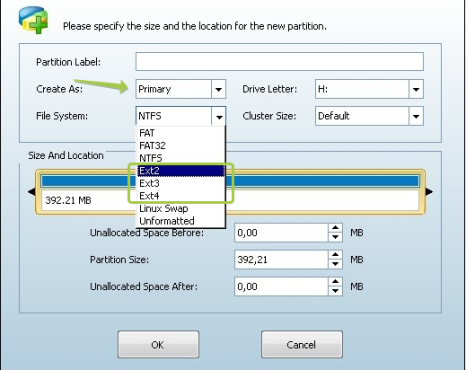
Appuyez à nouveau sur OK et acceptez l'avertissement
9. Confirmez l'action en cliquant sur le bouton Appliquer(en haut à gauche)
10. Fermez le programme MiniTool Partition Wizard Home
11. Renvoyer les fichiers sur la carte précédemment enregistrée sur l'ordinateur
12. Remettez la carte mémoire sur Android
Boostez la mémoire Android avec Link2SD
2. Ouvrez l'application Link2SD nouvellement installée
3. Dans les paramètres de l'application, sélectionnez les chemins de remontage
4. Dans la liste des applications installées disponibles, sélectionnez celle requise et transférez